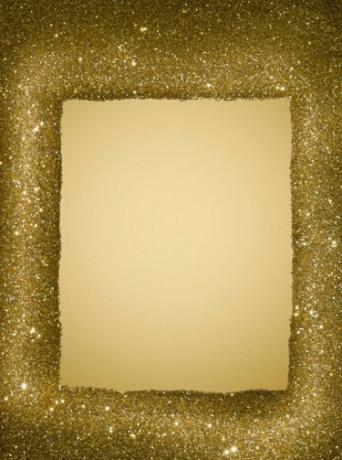
Illustrator, herhangi bir görüntü, doku veya kalınlıkta bir kenarlık oluşturabilir.
Resminizi Illustrator'da oluşturduktan sonra, resme odaklanmak ve resmi vurgulamak için resim panosunun çevresine bir kenarlık eklemek isteyebilirsiniz. Sonradan düşünülerek kenarlık eklemek, sanat panosundaki resmi düzenlemeyi, değiştirmeyi veya hareket ettirmeyi gerektirmeyen basit bir işlemdir. Oluşturduğunuz sınır basit veya karmaşık olabilir.
Aşama 1
Illustrator'ı başlatın. "Dosya"dan yeni bir belge oluşturun ve ardından "Yeni"yi seçin. Çalışma alanınızda araç paletini bulun veya "Pencere"yi seçin ve aşağı kaydırın "Araçlar" a. Dördüncü bölmede paletin sağ tarafında yer alan paletteki Dikdörtgen aracını seçin. Tepe.
Günün Videosu
Adım 2
İmleci belgenizin üzerine getirin ve beliren artı işaretlerini not edin. Bir dikdörtgen oluşturmak için artı işaretlerini herhangi bir yönde sürükleyin. Resmi çerçeveleyen ancak sayfada yüzen bir kenarlık oluşturmak için belgenin sol üst köşesinden başlayın ve belgenin sağ alt köşesine sürükleyin. Görsel çekicilik ve denge için, kenarlığınızın sayfanın her tarafında eşit beyaz alana sahip olduğundan emin olun.
Aşama 3
Araç paletinin üst bölmesindeki ok simgesiyle gösterilen Seçim aracına tıklayın. Dikdörtgeni vurgulayın. Araç çubuğunun sağ alt kısmındaki Kontur kutusuna çift tıklayın.
4. Adım
"Renk Seçici" iletişim kutusu açıldığında kenarlığın rengini değiştirin ve ardından "Tamam"ı tıklayın. "Pencere"yi, ardından "Renk Örnekleri"ni seçerek kenarlığın tasarımını değiştirin, ardından kenarlık stilinizi seçin.
Adım 5
Seçim aracını tekrar seçerek kenarlığı döndürün veya uzunluğunu veya genişliğini değiştirin. Değiştirmek için kenarlığın köşesindeki beyaz bir kutuya tıklayın ve istediğiniz yönde sürükleyin.




